Как обновить вручную биос (firmware) на блейдах (Серверах) IBM на примере HS22 7871H2G

Доброго времени суток. Уважаемые читатели и гости лучшего блога, о серверах pyatilistnik.org. Не для кого не секрет, что идеальных систем не существует, и со временем, все требуется обновлять, так как всплывают ошибки, баги, дыры в безопасности, и это нормально, так как система живая. Сервера IBM в этом плане не исключение. Самый простой и правильный способ обновления это создать общий образ для автоматической установки с помощью IBM Bootable Media Creator (BoMC), описано тут. Но иногда бывает, что он не все может обновить корректно, и приходится делать вручную, об этом поподробнее.
Алгоритм ручного обновления BIOS и прошивок на серверах IBM
Как я и писал выше, в 99% случаев достаточно, ISO образа для прошивки всего, но вот пример. Вот такую ошибку мне выдал автоматический образ обновления, что смог обновить из 3 только одну прошивку.
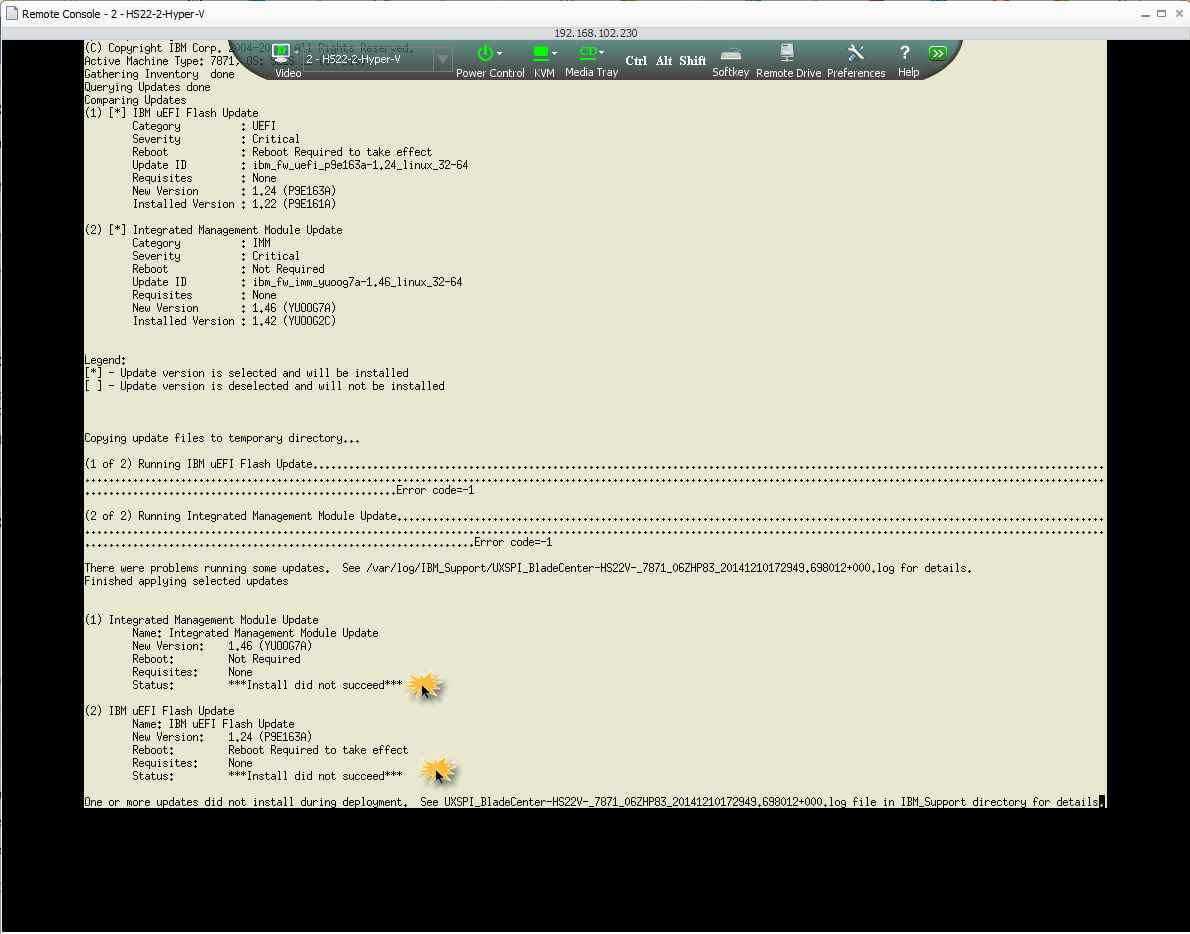
Меня конечно же, это не устроило, и я стал искать решение данной проблемы, так как по времени был ограничен, то поступил, следующим образом, решил обновить все через IBM Blade Center, по отдельности.
В IBM Blade Center смотрю текущие прошивки.

Идем на сайт производителя, хочу сказать что нужно будет зарегистрироваться. Ищем наш BuildID и видим, что это версия 1.42, выше есть уже 1.46.
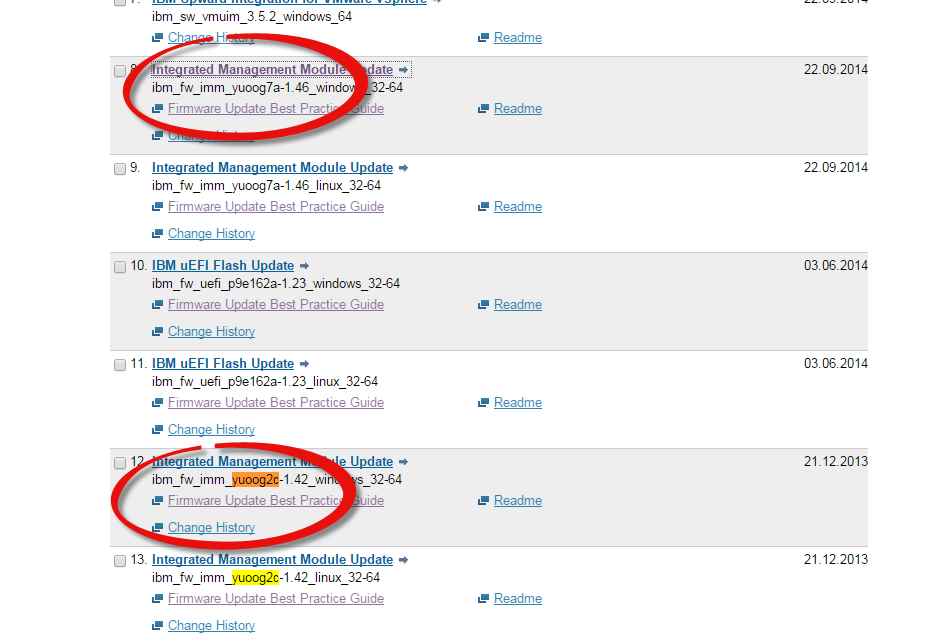
Скачиваем под вашу операционную систему нужные прошивки.
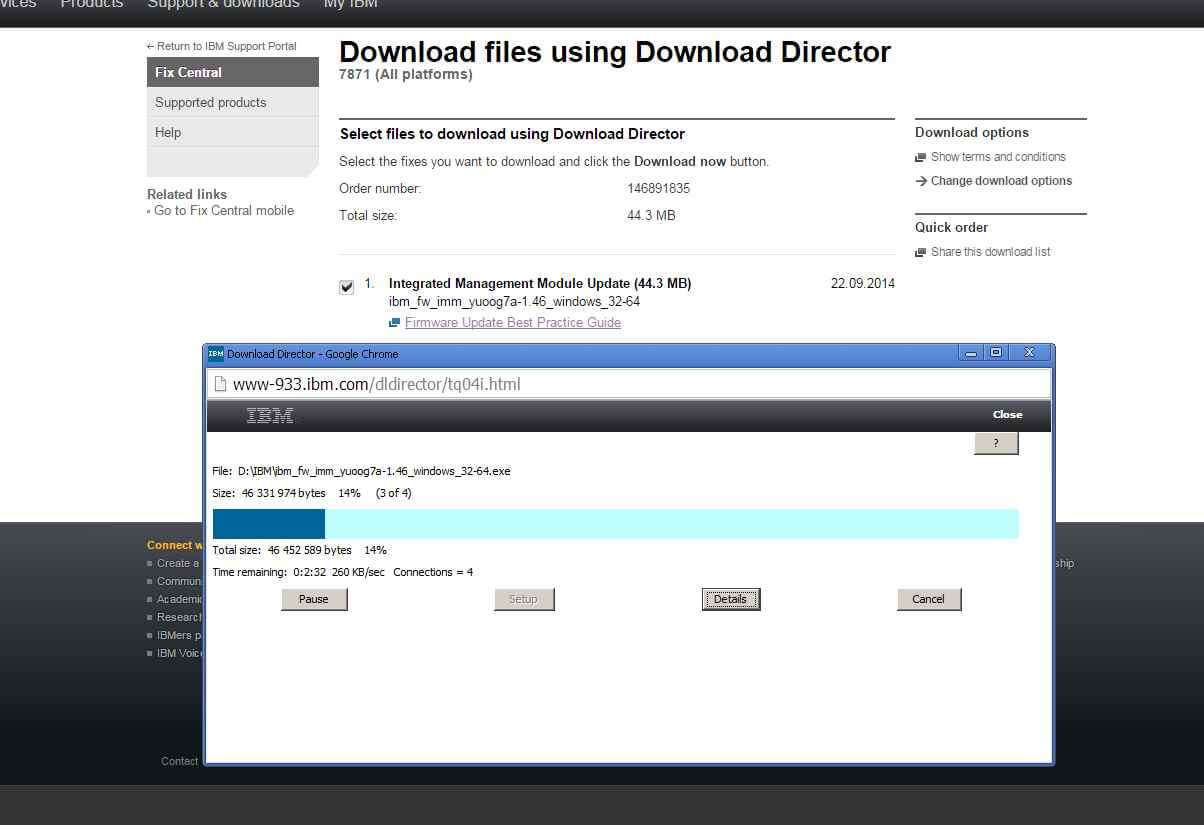
В итоге у вас будет exe файл
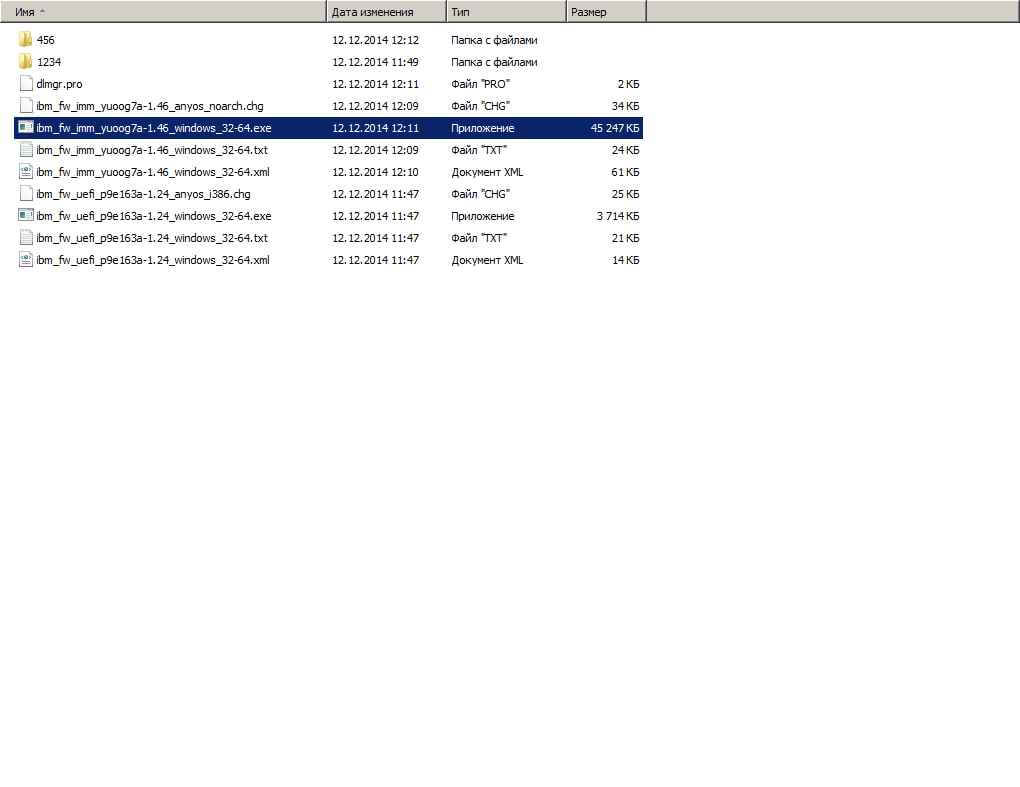
Запускаем его, появляется утилита IBM IMMFirmware Update, выбираем снизу извлечь на жесткий диск (extract to Hard Drive)
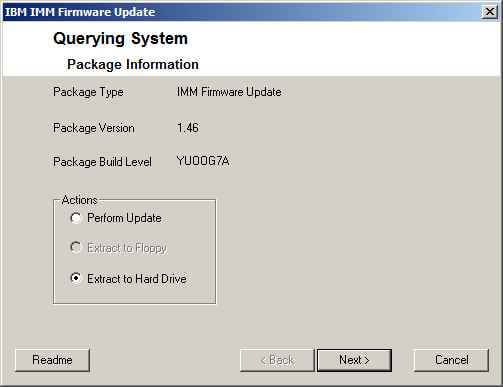
Сам процесс распаковки, занимает менее минуты.
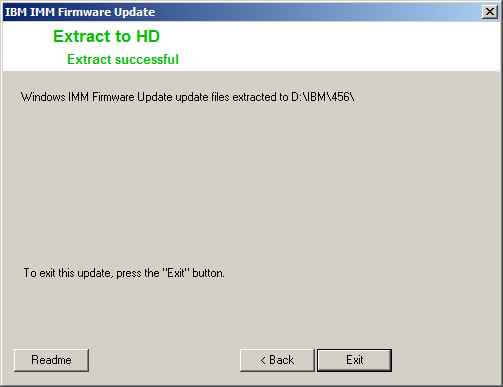
Вот нужный нам файл в формате upd, это стандарт IBM.
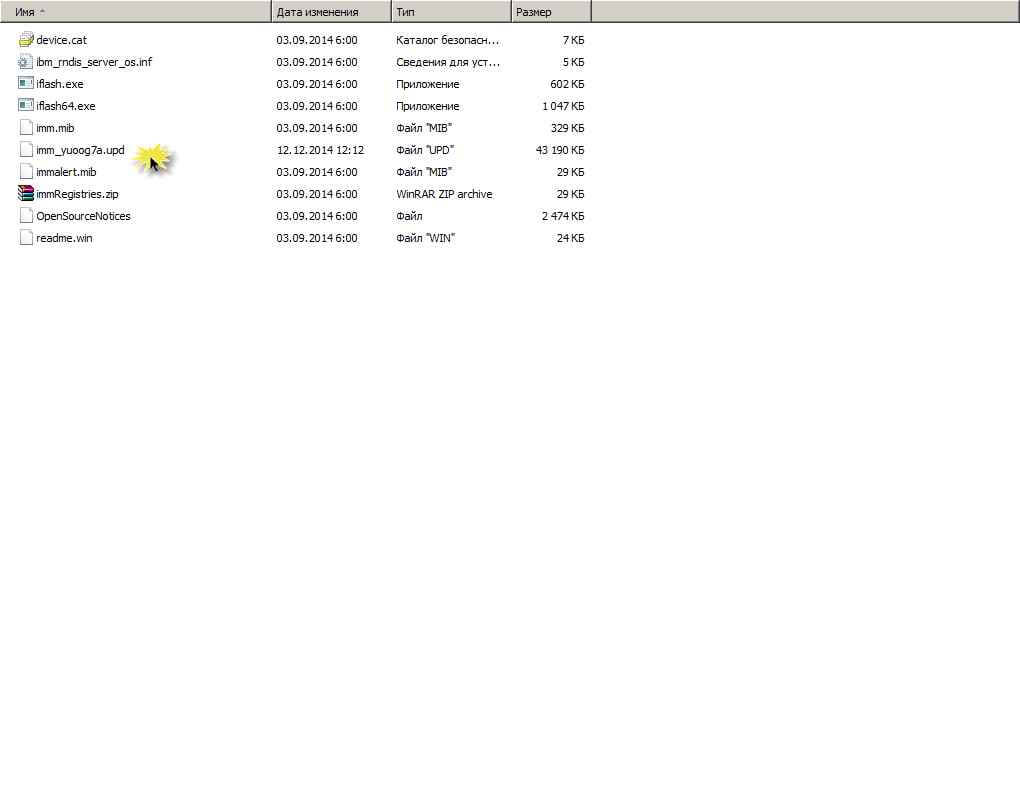
Идем в IBM Blade Center Update Blade Firmware. Выбираем нужный блейд, щелкаем снизу "Выберите файл" и укажите путь до распакованной прошивки
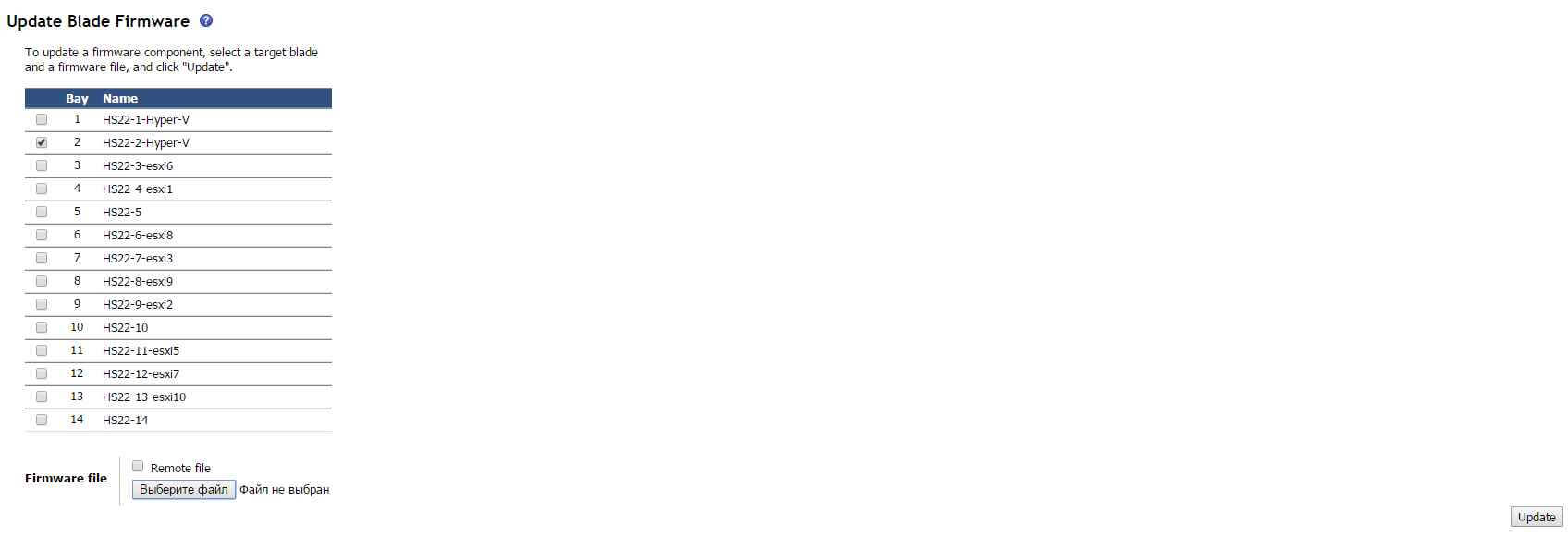
Все это делается через проводник Windows.
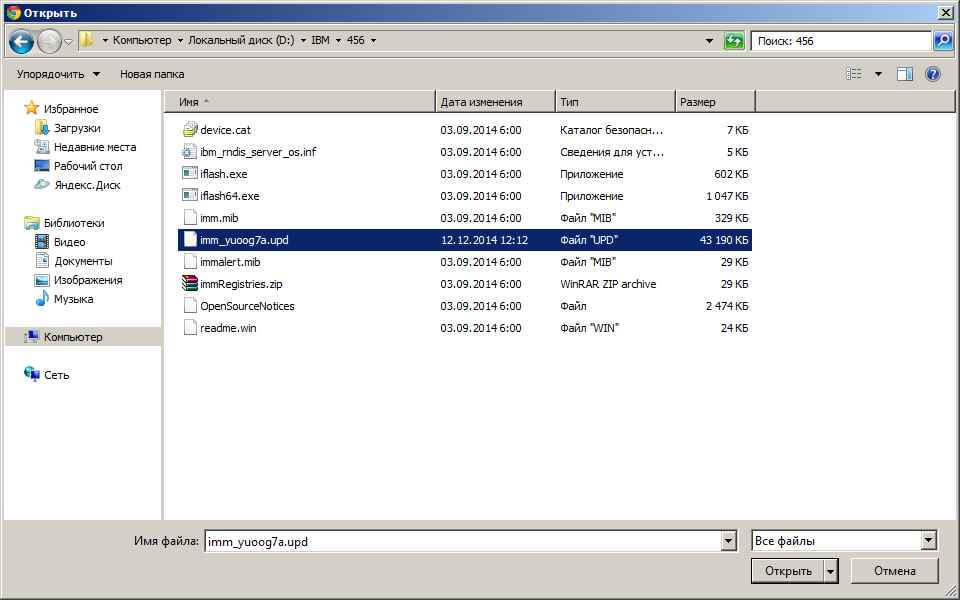
Жмем Update
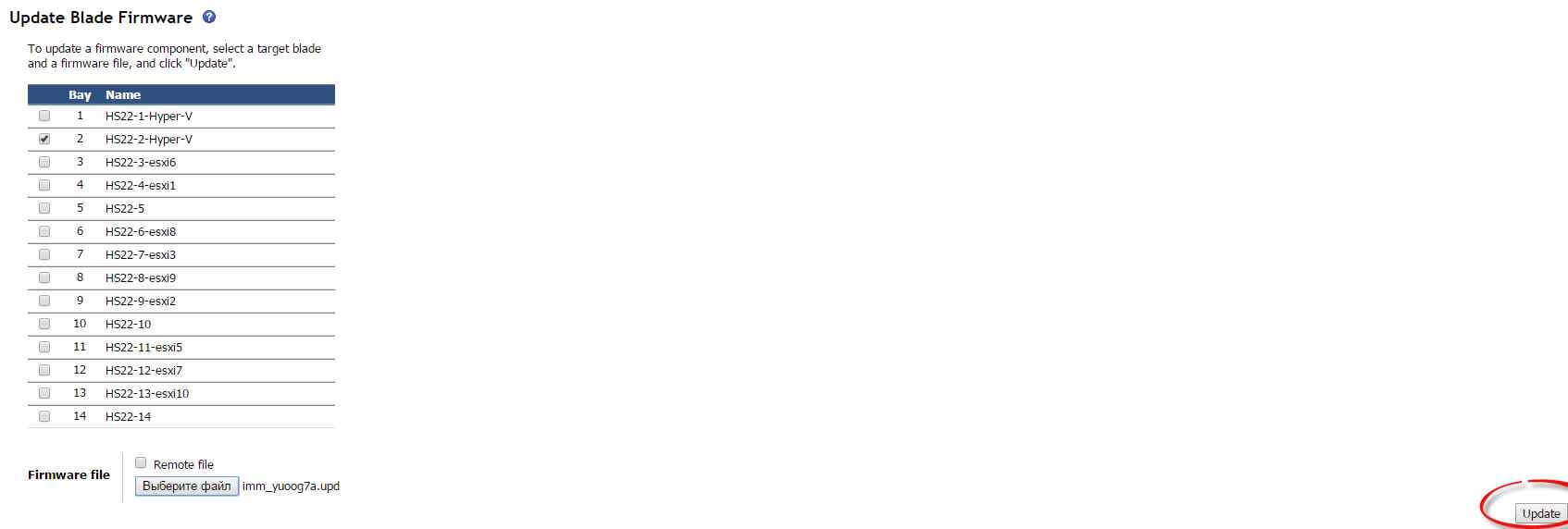
Начнется распознание прошивки.
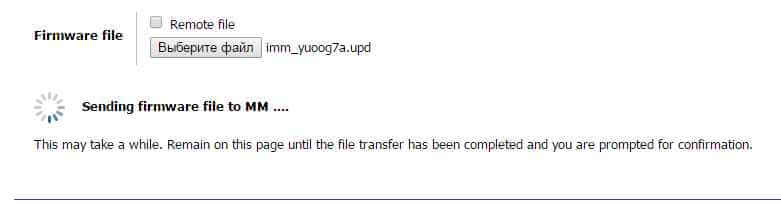
После распознания прошивки жмем Continue

Сам процесс прошивки состоит из двух этапов.

сервер IBM успешно обновил BIOS.

И видим, что обновилось.
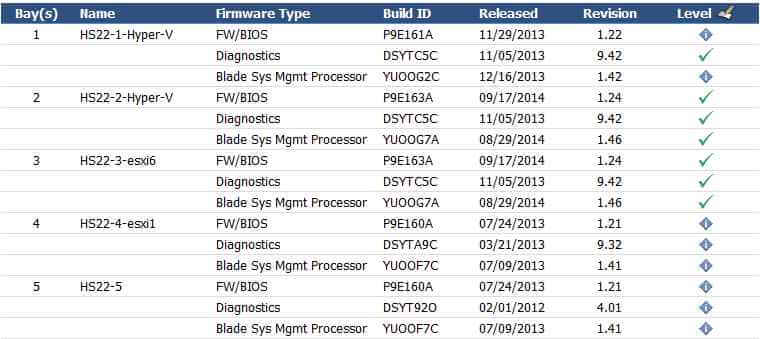
Как видите все очень просто, если у вас остались вопросы, то пишите их в комментариях, раб буду ответить.







Вопрос, конечно не по теме: а как можно поменять скорость вращения кулеров на x3560 m3(type 7945)?
Через web, такого точно не видел, возможно есть у IBM спец утилиты под это